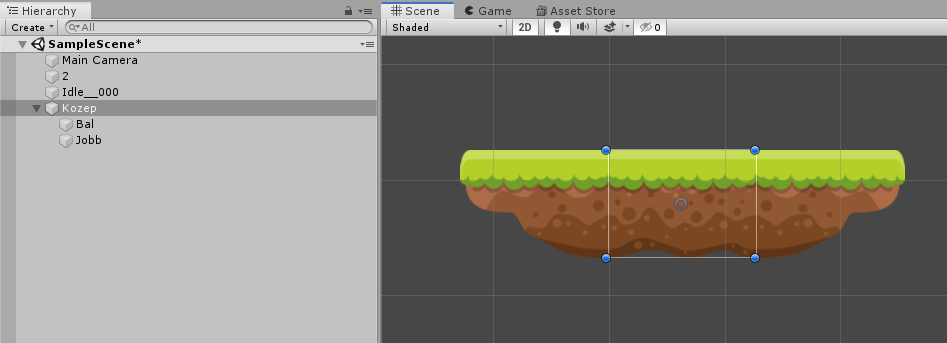Csúcsponthoz illesztés
Ha pályát kezdünk építeni elemekből, akkor szeretnénk, hogy az jól nézzen ki. A pontos munkához viszont rengeteg idő kell, és egy hosszú és fárasztó folyamat lehet, amit szeretnénk felgyorsítani. Ehhez van néhány trükk a Unity-ben.
Először is, ha mozaik elemekből szeretnénk pályát építeni, akkor az elemeknek jól kell illeszkedniük egymáshoz, ami kézzel nehezen kivitelezhető.

A Unity editor viszont segít nekünk, hogy egyszerűbben dolgozhassunk. A "V" billentyű segítségével ugyanis tudunk csúcspontot csúcsponthoz illeszteni. Ennek menete:
- Kiválasztjuk a megfelelő mozgató eszközt.
- Kijelöljük a mozgatni kívánt elemet.
- Lenyomjuk a "V" betű gombját, és lenyomva is tartjuk.
- Az egeret a fölé a csúcspont fölé tesszük, amit mozgatni szeretnénk.
- Lenyomjuk az egér bal gombját és úgy is tartjuk.
- A kiválasztott csúcspontot áthúzzuk ahhoz a csúcsponthoz, amihez illeszteni szeretnénk.
- Felengedjük a bal egérgombot.
- Felengedjük a "V" betűt.